この記事では、Github についての関連知識をお届けします。主に Github とは何か? について紹介します。 Githubの使い方は?非常に詳細なグラフィックチュートリアル~ 興味のある友人は以下を参照してください。皆様のお役に立てれば幸いです。
最近、Github ウェブサイトに非常に興味を持っている人がいることを発見しましたが、残念ながら、外国人向けのウェブサイトであるため、使用することができません。標準に。実はGoogle Chromeを使ってワンクリック翻訳機能のあるGithubを閲覧することができます。ただし、Github のいくつかの機能と具体的な操作を紹介する必要があります。 初心者の中には git や svn などのバージョン管理ツールを学習していない人もいる可能性があることを考慮して、ここでは git の説明は触れないようにします。
早速、本題に入りましょう。
Githubアカウント登録
まずBaiduでGithubを検索し、Github公式サイトに入ります。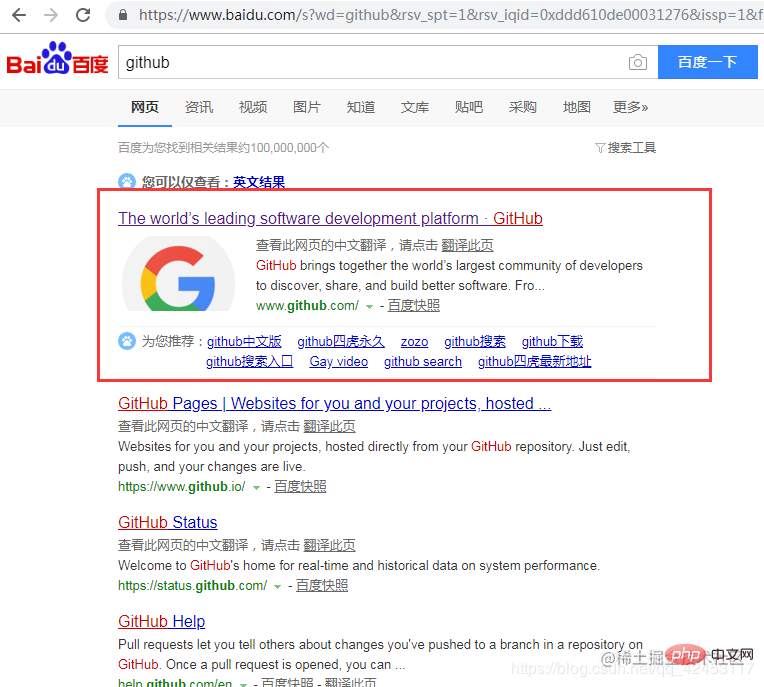 公式 Web サイトに入ったら、[サインアップ] をクリックして登録します。
公式 Web サイトに入ったら、[サインアップ] をクリックして登録します。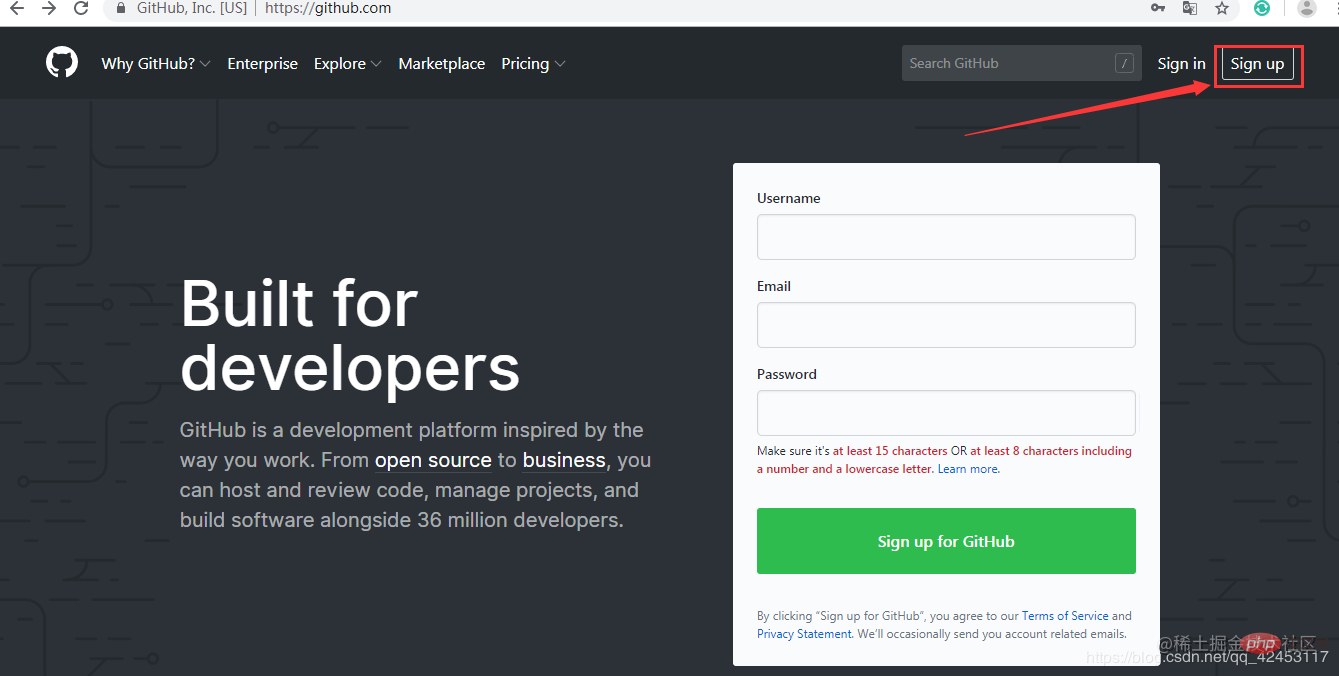 このステップについては何も言うことはありません。ユーザー名、メールアドレス、パスワードを入力して、アカウント テストを実施してください。完了したら、[アカウントの作成] をクリックしてください。
このステップについては何も言うことはありません。ユーザー名、メールアドレス、パスワードを入力して、アカウント テストを実施してください。完了したら、[アカウントの作成] をクリックしてください。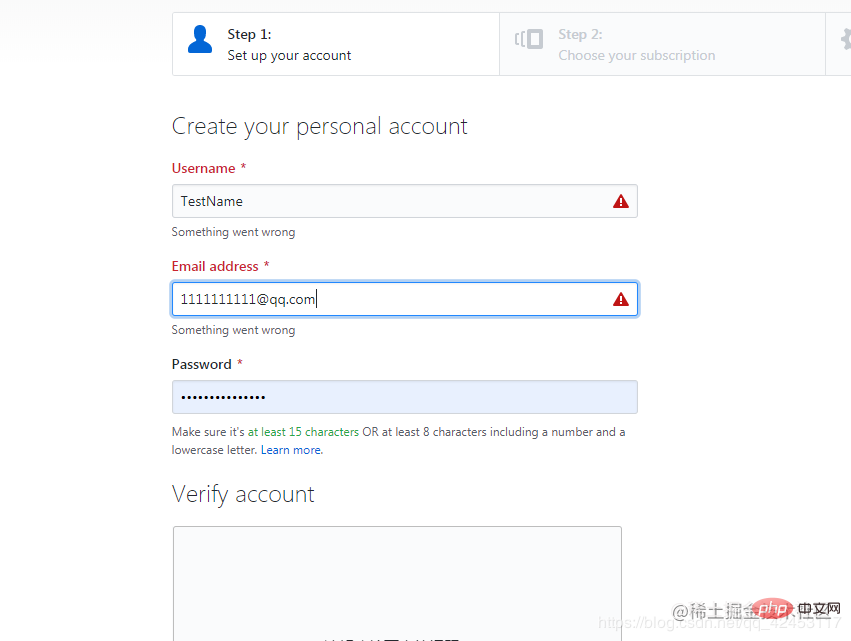 完了したら、2 番目のステップに進み、もちろん無料のサブスクリプションを選択します。
完了したら、2 番目のステップに進み、もちろん無料のサブスクリプションを選択します。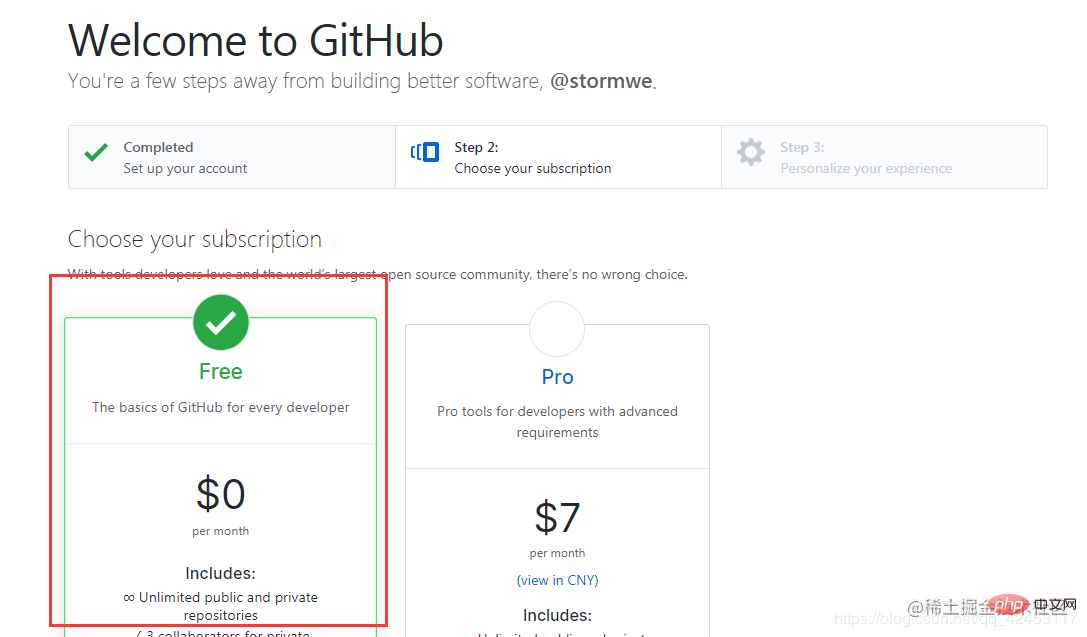 選択が完了したら、「続行」をクリックして 3 番目のステップに進みます。 3 番目のステップでは、プログラミングがどれくらい得意ですか? など、いくつかの質問に答えてもらいます。 Githubをどのように使用する予定ですか?等答えたくない場合は、ページの一番下までスクロールして [スキップ] を選択してください。
選択が完了したら、「続行」をクリックして 3 番目のステップに進みます。 3 番目のステップでは、プログラミングがどれくらい得意ですか? など、いくつかの質問に答えてもらいます。 Githubをどのように使用する予定ですか?等答えたくない場合は、ページの一番下までスクロールして [スキップ] を選択してください。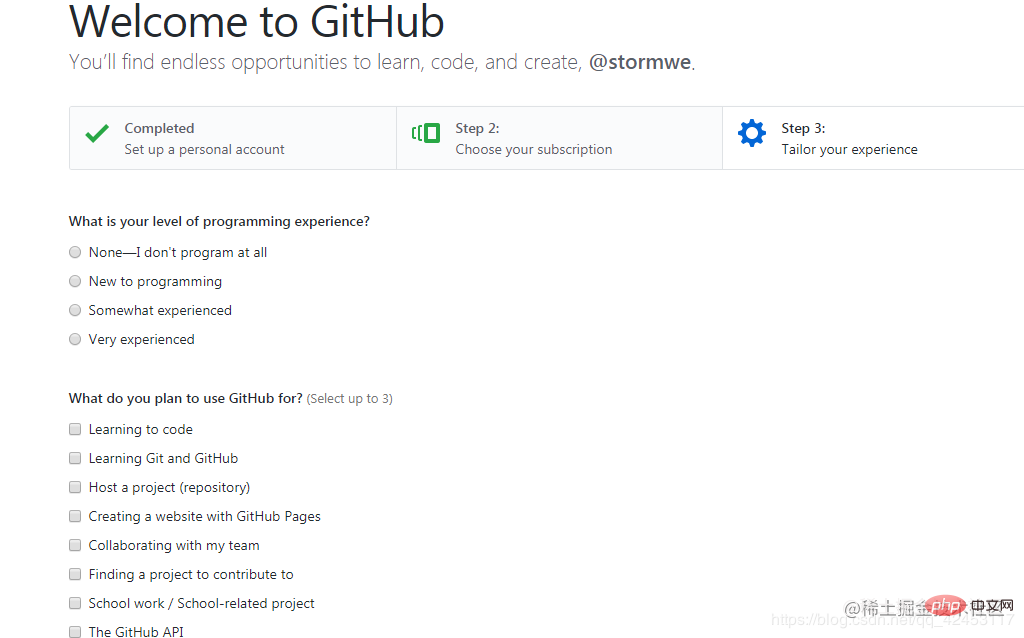 回答後、[送信] をクリックします。
回答後、[送信] をクリックします。
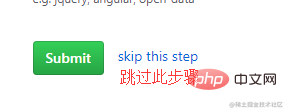
送信後、Github から登録したメール アドレスにアクティベーション メールが送信されます。メールを開いて中のリンクをクリックするだけでアクティベートされ、アカウントが有効になります。作成され、完了しました。
リソース検索
新しく作成したアカウントを使用してログインします。ログインに成功すると、このページが表示されます。左上隅でリソースを検索できます。ここではオープン ソースを使用します。フレームワーク OkHttp を例に挙げると、スコープを選択して、独自のリポジトリ内または Github Web サイト全体内で検索することを選択できます。このリソースは自分の倉庫にないため、デフォルトで Web サイト全体を検索します。
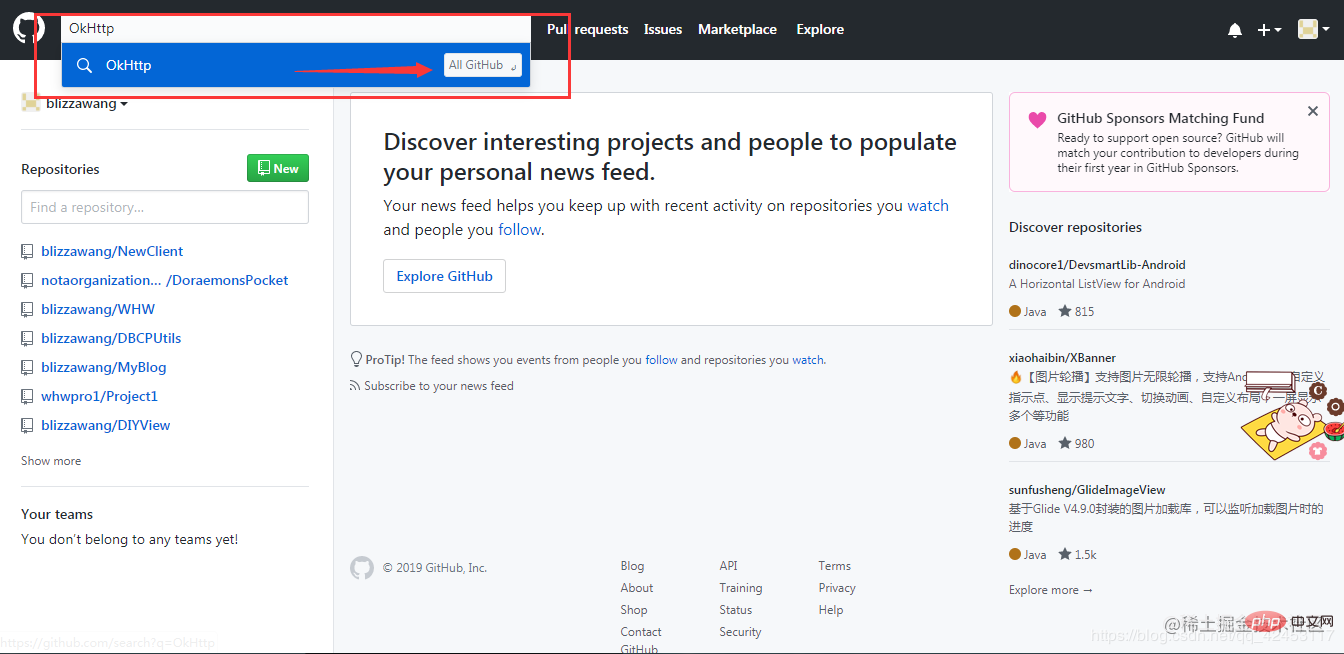
キーワードを入力して Enter を押すと検索が開始され、検索結果が表示されます。
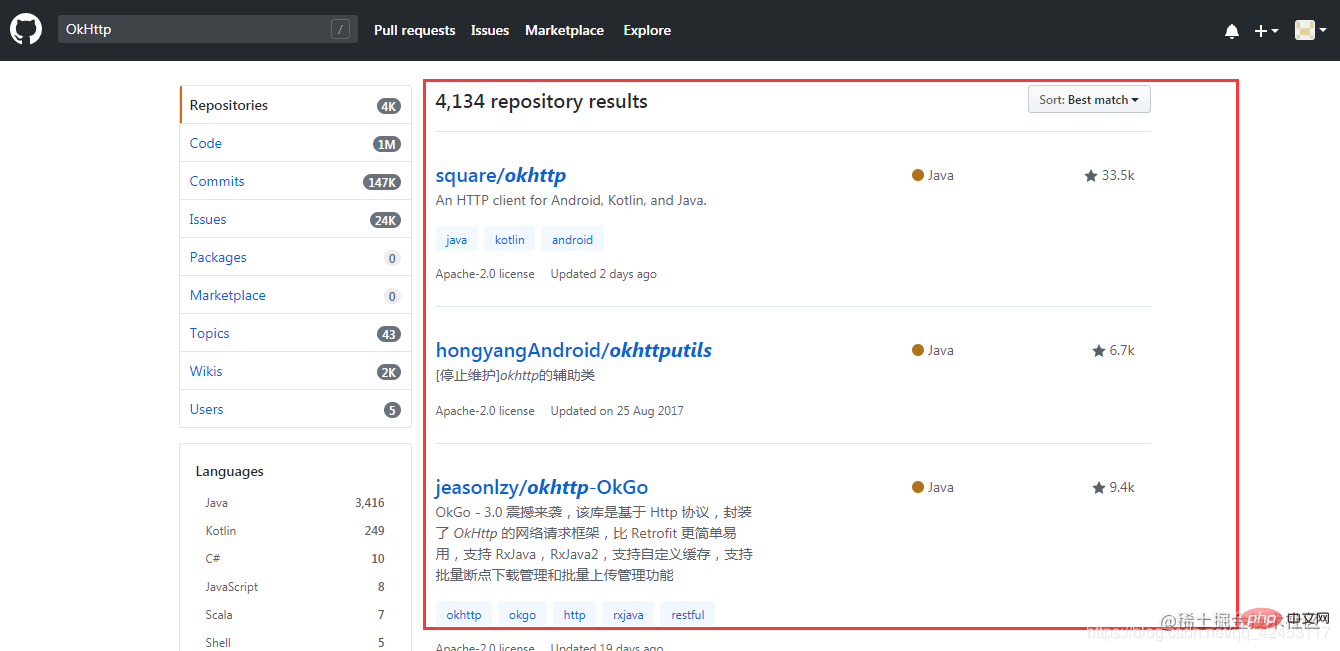
必要なリソースは最初のリソースです。クリックして入力すると、プロジェクト全体の構造とソース コードが表示されます。この緑色のボタンを通じてリソースをダウンロードできます。
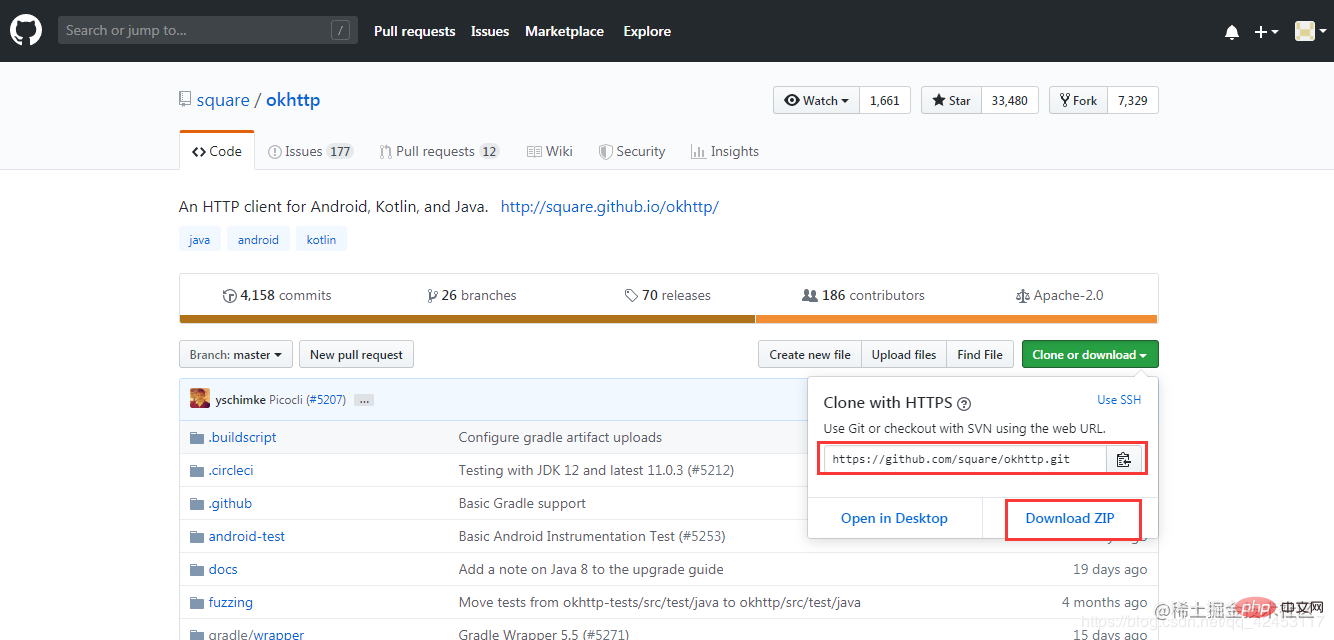
最初の赤いボックスは倉庫のアドレスで、git ツールを使用して複製できます。ここでは、[Download ZIP] を直接選択すると、リソースがダウンロードされます。
リポジトリの作成
次に、独自のコード リポジトリを作成する方法について説明します。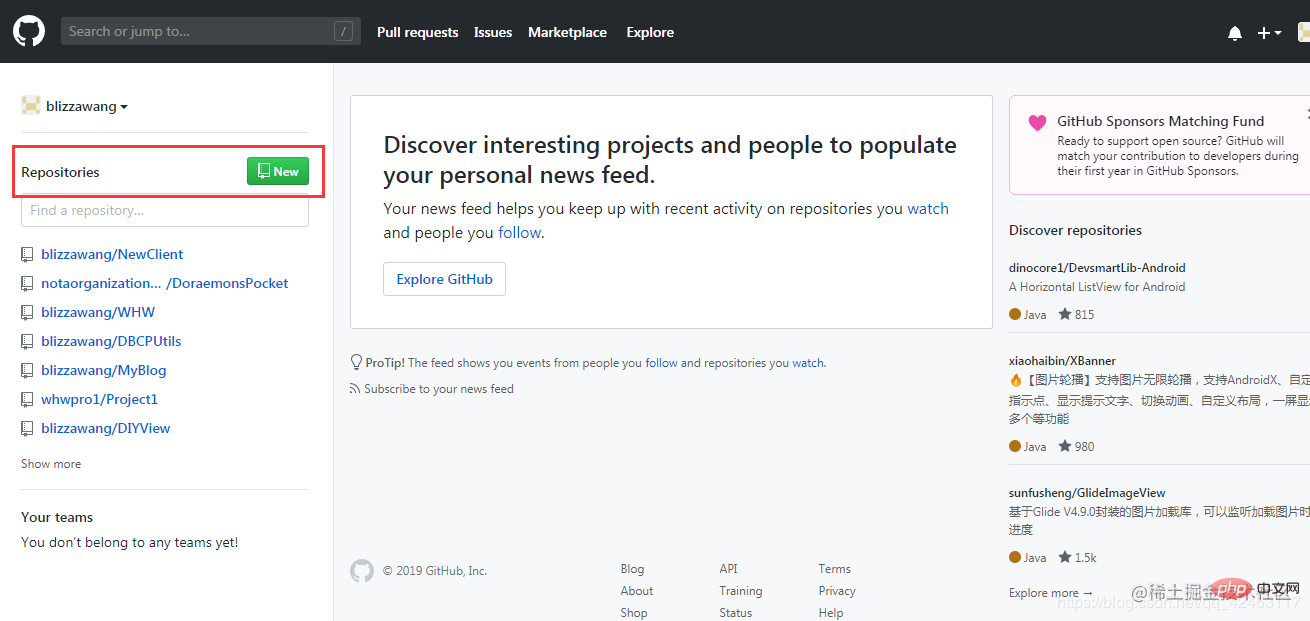
Web ページの左側にはコード ウェアハウスがあり、[新規] をクリックして作成できます。
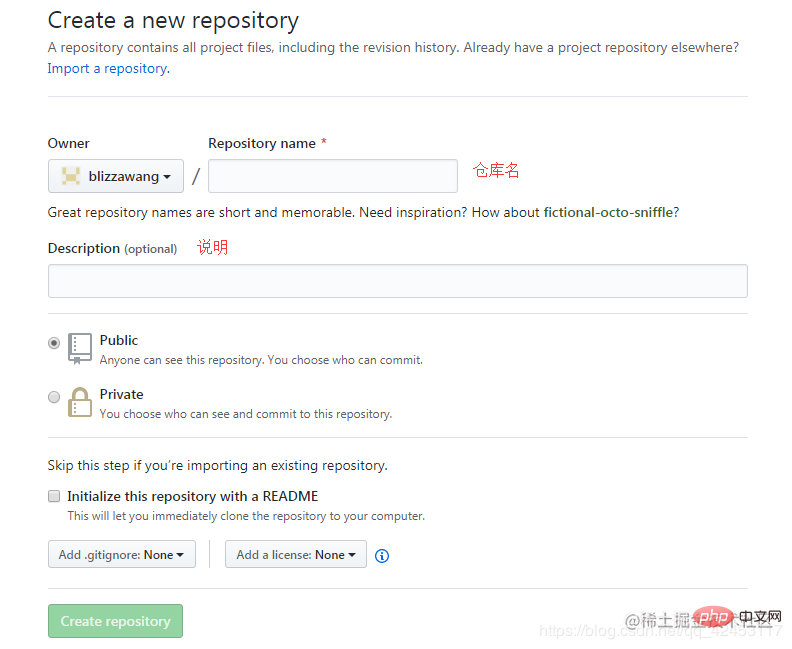
ウェアハウス名と説明、またはウェアハウスの説明を入力し、[リポジトリの作成] をクリックします。
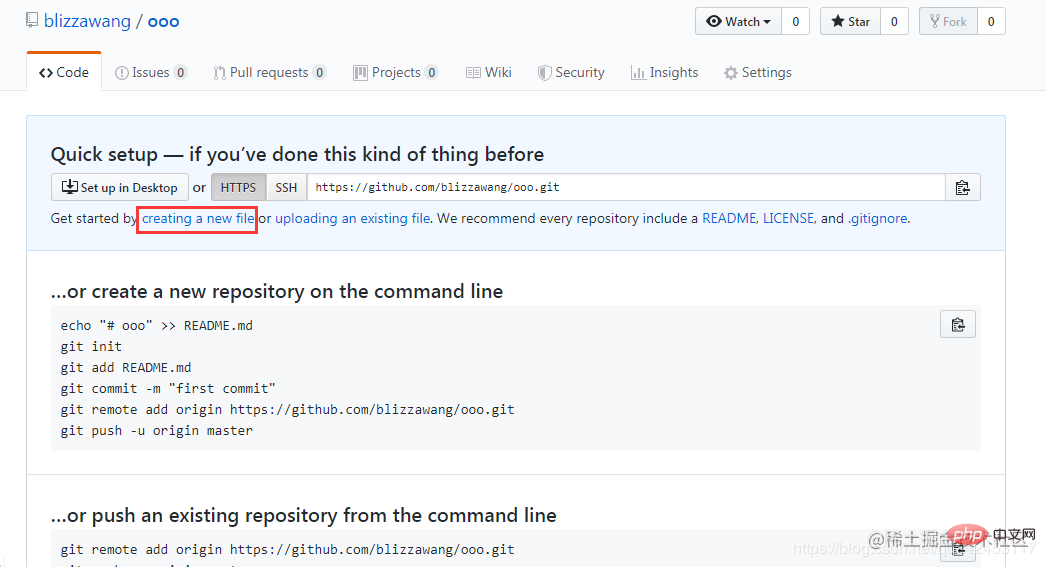
このようにしてウェアハウスが作成されますが、現在のウェアハウスは空で何もないため、ここでは他の場所からコードをインポートするか、コードをプッシュすることをお勧めしますお入りください。 「新しいファイルの作成」をクリックして新しいファイルを作成します。
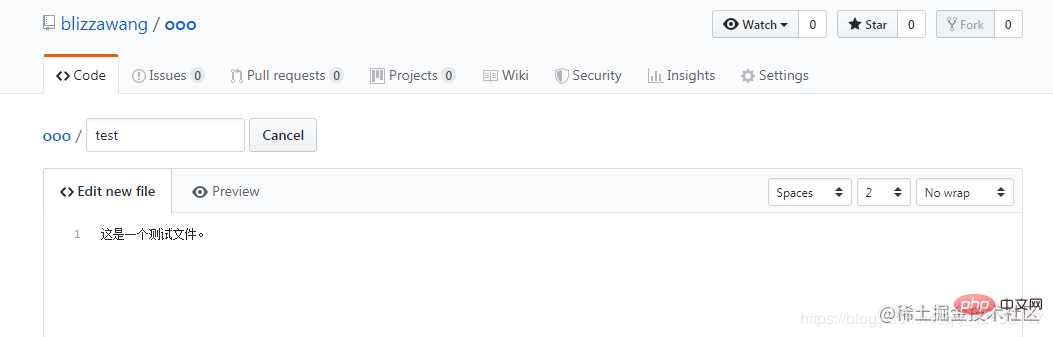
ファイル名を入力し、ファイルの内容を任意に書き込みます。完了したら、Web ページを一番下に移動します。
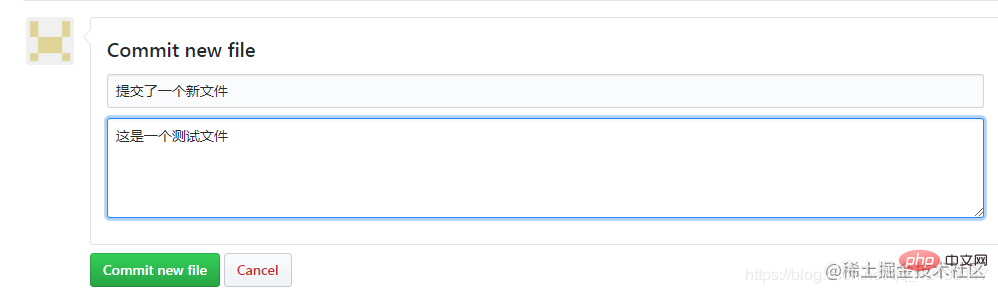
今回作成したファイルの説明を入力し、「新しいファイルをコミット」をクリックします。
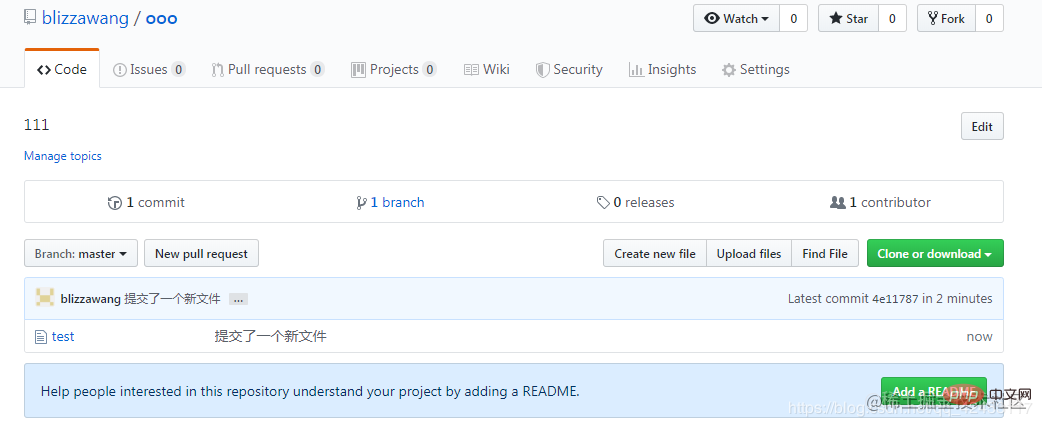
これで、リポジトリにコンテンツができました。
チームコラボレーション
Github の利点は、幅広い人々がさまざまなオープンソース プロジェクトの作成に参加できることです。では、Github 上でチームコラボレーションを実現するにはどうすればよいでしょうか? これまでのいくつかの操作を通じて倉庫を作成したので、この倉庫をチーム開発の例として使用します。まず、チーム メンバーをこのリポジトリに追加する必要があります。
 [設定] をクリックして設定ページに入ります。
[設定] をクリックして設定ページに入ります。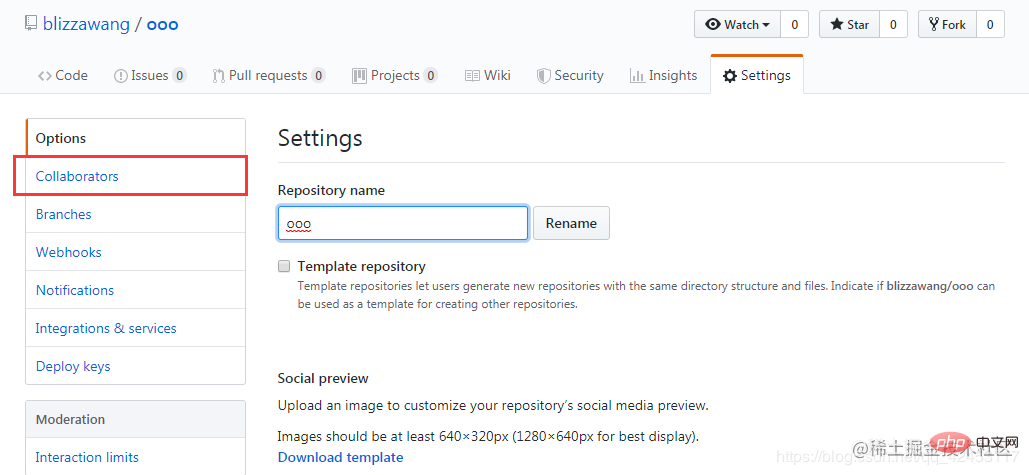
[コラボレーター] をクリックして、コラボレーター ページに入ります。
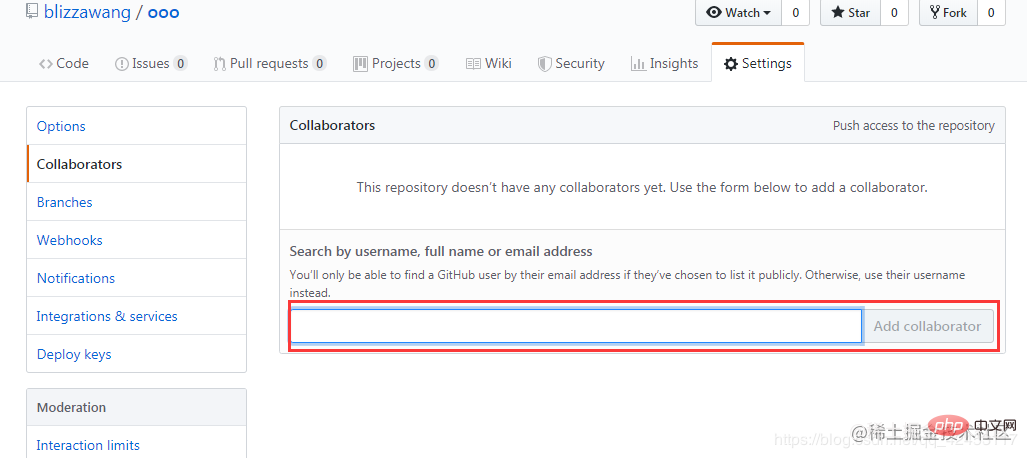
これは、ウェアハウスにコラボレーターがいないことを示しているため、下の検索ボックスでユーザーを検索し、検索するユーザーのユーザー名または電子メール アドレスを入力して、検索します。次に、「コラボレータの追加」をクリックして、ユーザーをこのウェアハウスのコラボレータとして追加します。この時点で、ユーザーは通知を受け取り、同意した場合にのみ、このウェアハウスの開発に参加します。 より効率的に開発できるように、チームのメンバーに権限を設定することもできます。
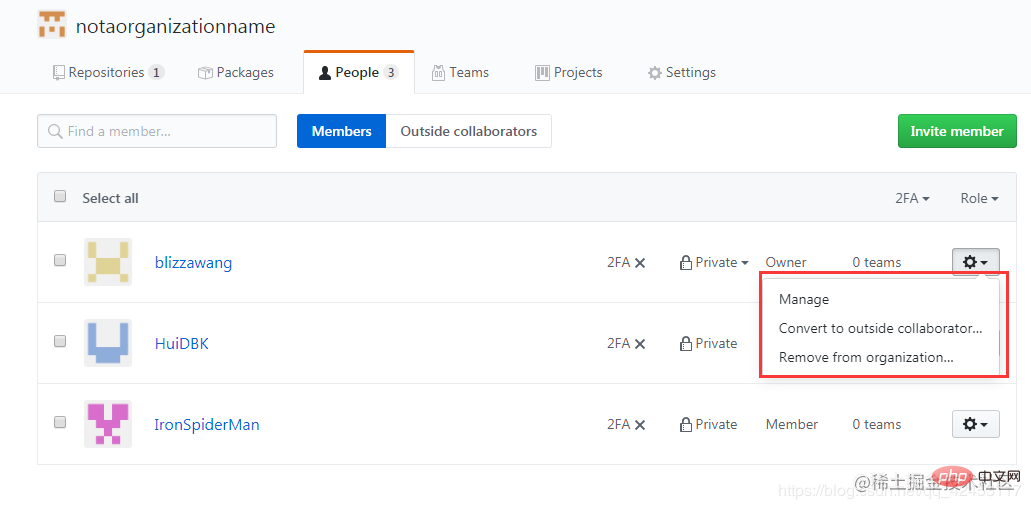
オープン ソース プロジェクトに参加する
非常に人気のあるブートストラップなどのオープン ソース プロジェクトに参加する方法非常に強力な CSS フレームワークを使用しているため、Web サイト全体でブートストラップを検索し、ウェアハウスのホームページにアクセスします。
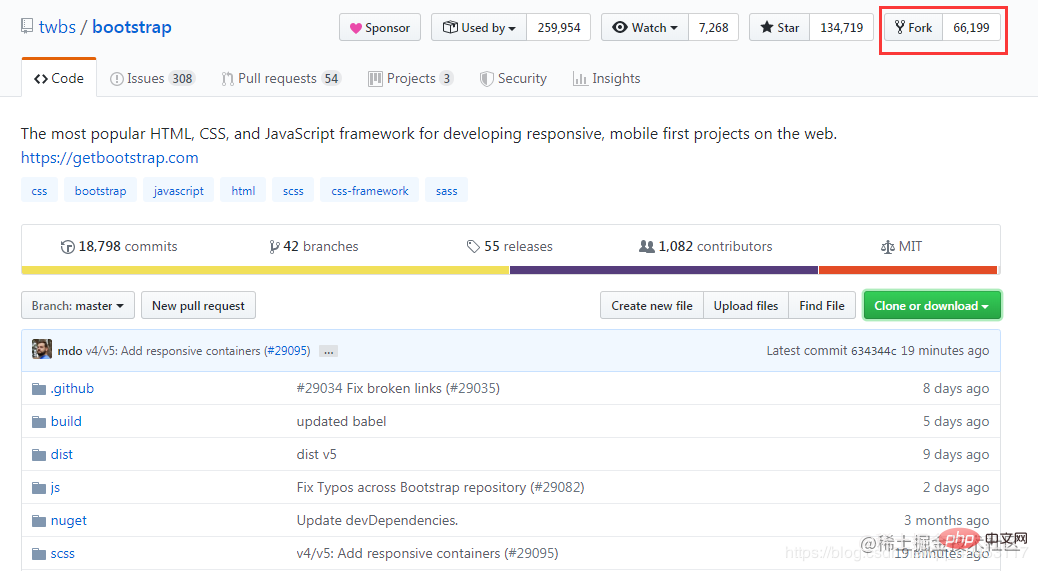
次に、[フォーク] をクリックすると、ブートストラップ リポジトリがアカウントの下に複製されます。次に、自分のアカウントからクローンを作成します。ここでは git ツールを使用する必要があります。git コマンドを入力します:
git clone https://github.com/blizzawang/bootstrap.git
変更をプッシュできるように、自分のアカウントからリポジトリのクローンを作成する必要があることに注意してください。リポジトリをクローンする場合ブートストラップ作成者のリポジトリ アドレス クローンから取得します。許可がなければ、作成者がリポジトリの共同編集者としてリストしていない限り、変更をプッシュすることはできませんが、明らかにこれは不可能です。 Bootstrap の公式リポジトリ twbs/bootstrap、GitHub で複製したリポジトリ my/bootstrap、およびローカル コンピュータに複製したリポジトリの関係は、次の図に示すようになります。
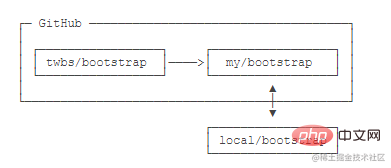
ブートストラップのバグを修正したり、新しい機能を追加したりする場合は、すぐに作業を開始でき、完了したら自分のウェアハウスにプッシュします。 公式ブートストラップ ライブラリに変更を受け入れてもらいたい場合は、GitHub でプル リクエストを開始できます。もちろん、相手がプルリクエストを受け入れるかどうかは必ずしも重要ではありません。
コードをマージする方法
git には非常に強力なクローン作成機能と分岐機能があることがわかっています。チーム コラボレーションでは、あなた自身がチーム プロジェクトの中心人物であり、その他の機能もサポートします。メンバーはそれぞれブランチを持ち、全員がお互いに影響を与えることなく自分のブランチで作業するため、プロジェクトを最も効率的に開発できます。全員のプロジェクトの機能が完了したら、コードをマージします。全員のコードがマージされ、エラーが発生しなければ、プロジェクト全体が完了します。では、Github でコードをマージするにはどうすればよいでしょうか? 上で作成したウェアハウスを例として、ここでいくつかの操作を行いました。git ツールを使用してウェアハウスをデスクトップに複製しました。これをローカル ウェアハウスと呼び、ローカル ウェアハウスに新しいブランチを作成して、操作をシミュレートしました。 2 番目のプログラマーは test2 ファイルを作成し、それを git ツールを通じて Github リポジトリにプッシュしました。
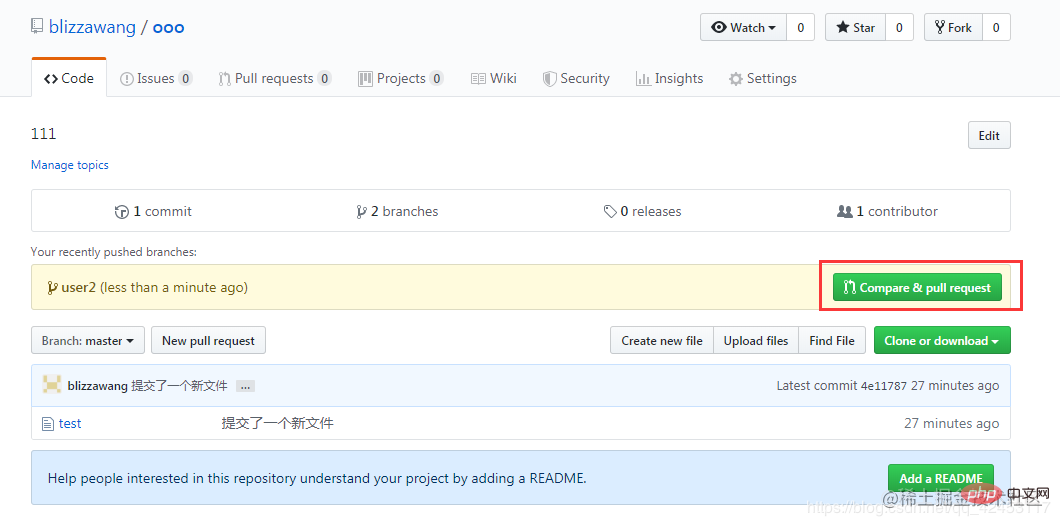 user2 ブランチが 1 分前にプッシュされたことを示すプロンプトが表示され、[Compare&pullrequest] をクリックしてリクエストを比較してプルします。
user2 ブランチが 1 分前にプッシュされたことを示すプロンプトが表示され、[Compare&pullrequest] をクリックしてリクエストを比較してプルします。

現在の 2 つのブランチの内容は互いに競合しないため、これらのブランチは自動的にマージできることがわかります。そのため、このマージに関する指示をいくつか記入できます。以下の [Create pull request] をクリックしてマージします。
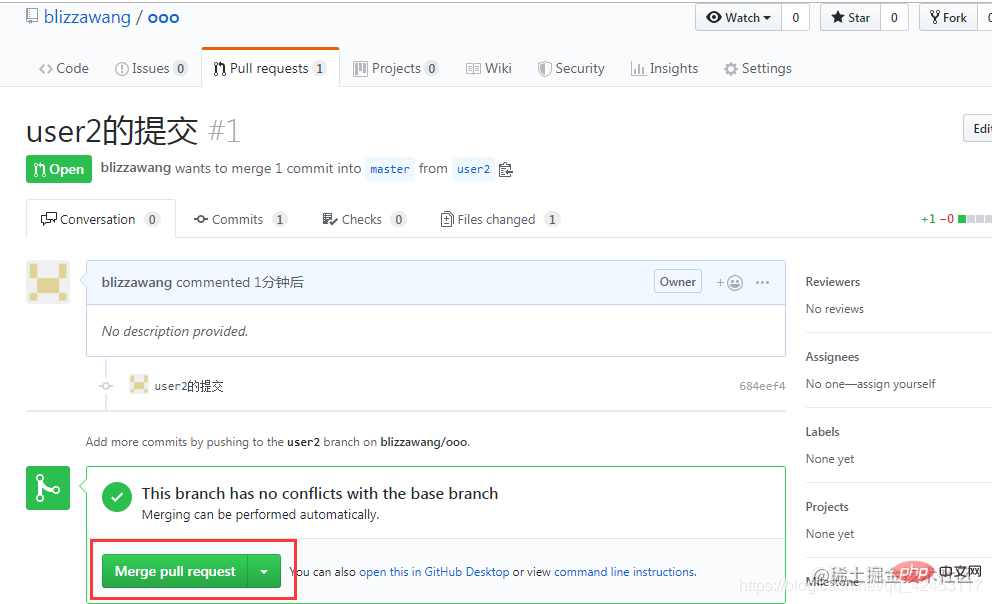
[プル リクエストのマージ] をクリックし続けます。
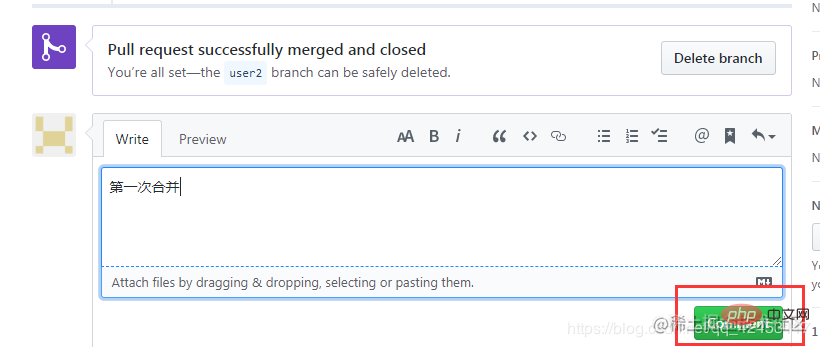
「コミット」をクリックして送信します。ウェアハウスのホームページに戻ると、user2 のファイルが正常に受信されたことがわかりました。
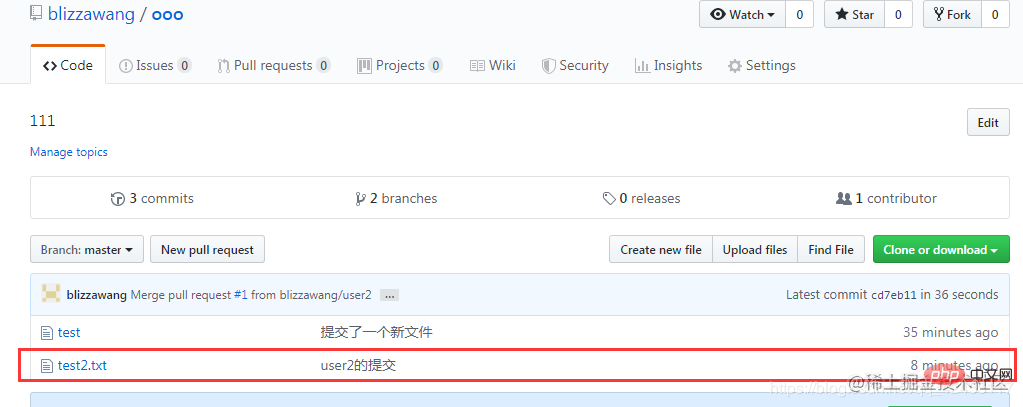
自分の提出物が他の人の提出物と競合する場合 (変数を同時に作成したり、ファイルのパブリック部分を同時に変更したりするなど)、この自動マージはこの場合、git ツールを使用して他の人のコードをローカル ウェアハウスに更新し、競合をローカルで解決してから Github にプッシュする必要があり、他の人が自分のコードを更新できるようになります。
倉庫を削除する方法
最後に、作成した倉庫を削除するにはどうすればよいですか?
 [設定] をクリックして設定ページに入ります。 Web ページを一番下までスクロールし、[このリポジトリを削除] を選択します。
[設定] をクリックして設定ページに入ります。 Web ページを一番下までスクロールし、[このリポジトリを削除] を選択します。
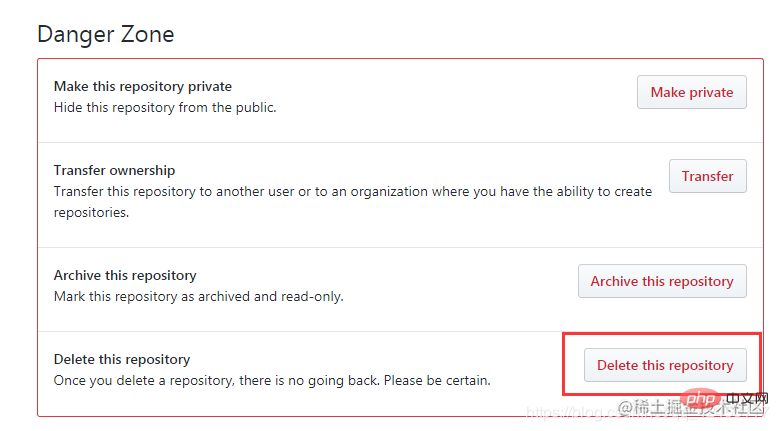 次に、倉庫の名前を入力してボタンをクリックします。
次に、倉庫の名前を入力してボタンをクリックします。
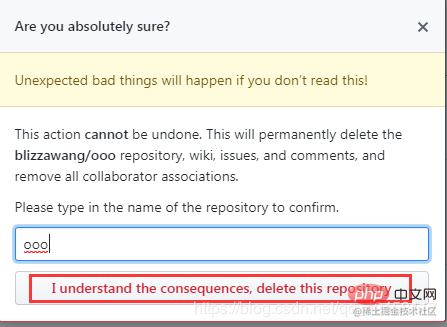
はい、Github Web サイトの使用については以上です。もちろん git の知識も必要になりますが、git に関しては、Github を使いたいなら git の使い方を学んだ方が良いと思います。 これは海外のウェブサイトであるため、ウェブサイトの遅延が非常に大きくなる場合があります。皆さんにもウェブサイトをお勧めします。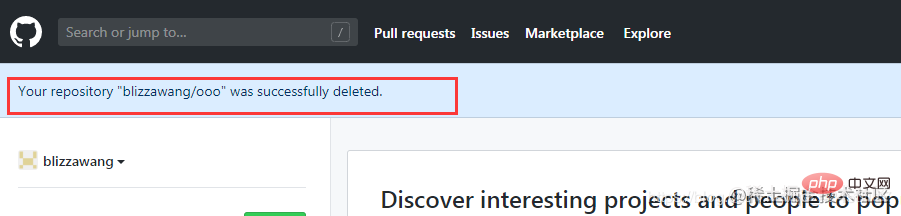 Code Cloud Gitee - クラウド ソフトウェア開発コラボレーション プラットフォーム。こちらも国産のコードホスティングサービスのWebサイトで、こちらもgitで管理されており、インターネットの速度もかなり速いです。
Code Cloud Gitee - クラウド ソフトウェア開発コラボレーション プラットフォーム。こちらも国産のコードホスティングサービスのWebサイトで、こちらもgitで管理されており、インターネットの速度もかなり速いです。
以上が超詳しい! Github の使い方チュートリアル (写真とテキスト付きの詳細な手順)の詳細内容です。詳細については、PHP 中国語 Web サイトの他の関連記事を参照してください。